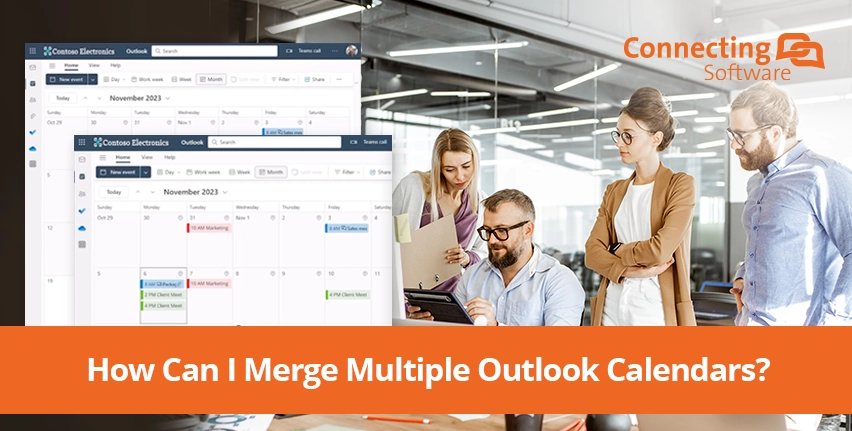En la era actual de la conectividad global, la capacidad de gestionar eficazmente múltiples calendarios es una habilidad imprescindible para cualquier profesional ocupado. Y debido a ser un cliente de correo electrónico y calendario ampliamente utilizado en todo tipo de entornos de grandes empresas, Microsoft Outlook a menudo plantea la necesidad de prácticas eficaces de sincronización de calendarios.
Para abordar esta cuestión de frente, en este artículo, vamos a repasar tres formas distintas de sincronizar elementos a través de múltiples calendarios Outlook: Sincronización manual, recurriendo a una funcionalidad integrada de Outlook, y aprovechando las capacidades avanzadas de una solución de terceros de Connecting Software, CB Exchange Server Sync. ¡Vamos a ello!
Sincronización manual: El enfoque a evitar
Cuando se trata de sincronizar múltiples calendarios Outlook, un enfoque manual a veces puede ser la solución inmediata a ocurrir a los usuarios. Considere esto como una reacción instintiva, si se quiere.
El método manual de sincronización de calendarios Outlook implica añadir manualmente elementos de calendario en los diferentes calendarios Outlook de cada cuenta. Aunque este método es sencillo, ciertamente no es la ruta a seguir en entornos empresariales. Aparte de tener poca o ninguna escalabilidad, el mantenimiento manual de elementos a través de múltiples calendarios Outlook es:
- Lleva mucho tiempo: Consume grandes cantidades de tiempo, afectando negativamente a la productividad y resultando un proceso increíblemente tedioso.
- Error-Prone: La probabilidad de que se produzcan errores humanos, como la omisión de entradas, es significativamente alta cuando se garantiza la sincronización manualmente.
Por estas razones, sincronizar manualmente múltiples calendarios Outlook es un enfoque inadecuado para el mundo empresarial, donde prácticamente todos los empleados hacen malabares con numerosas reuniones y eventos en sus calendarios. Sin embargo, es importante señalar que puede servir como solución temporal para usuarios individuales con muy pocas necesidades de sincronización, ofreciendo el nivel más básico de control sobre las entradas del calendario.
Abrir y exportar de Microsoft
Un enfoque más realista para sincronizar eficazmente la información del calendario en varias cuentas de Outlook es la función "Abrir y Exportar" de Microsoft Outlook. Esto le permite importar y exportar correos electrónicos, contactos, calendarios y otros elementos de sus cuentas, lo cual es útil para consolidar todos sus datos en una ubicación centralizada.
A continuación te explicamos cómo puedes sincronizar dos o más calendarios Outlook utilizando la función Abrir y Exportar:
1. Abierto Outlook: Comienza abriendo la aplicación Outlook donde se encuentra la agenda A.
2. Seleccione la Ficha Archivo.

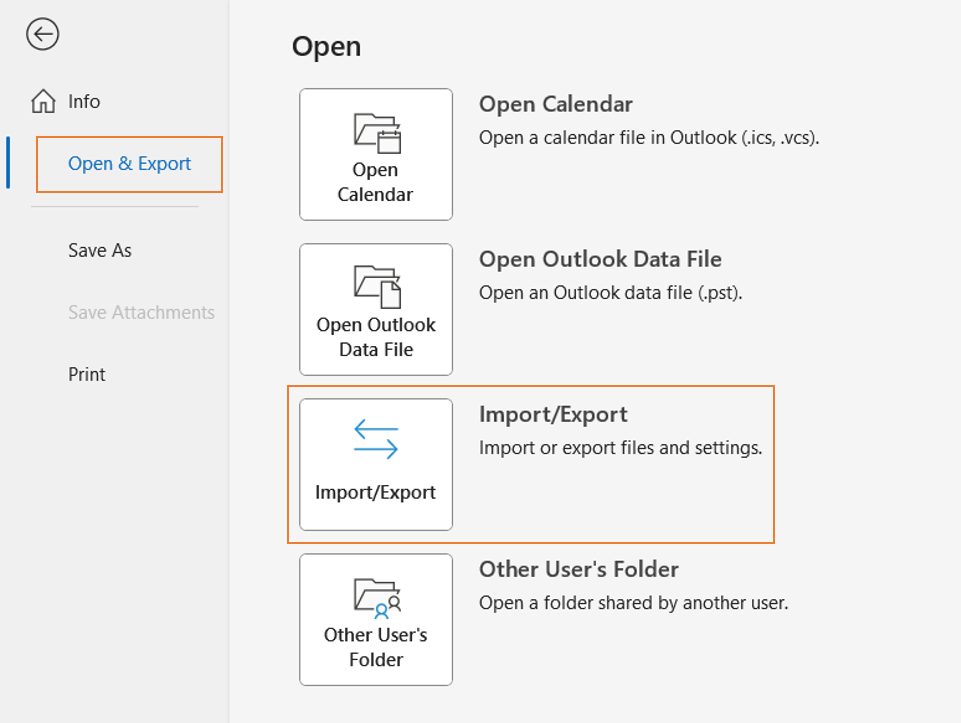
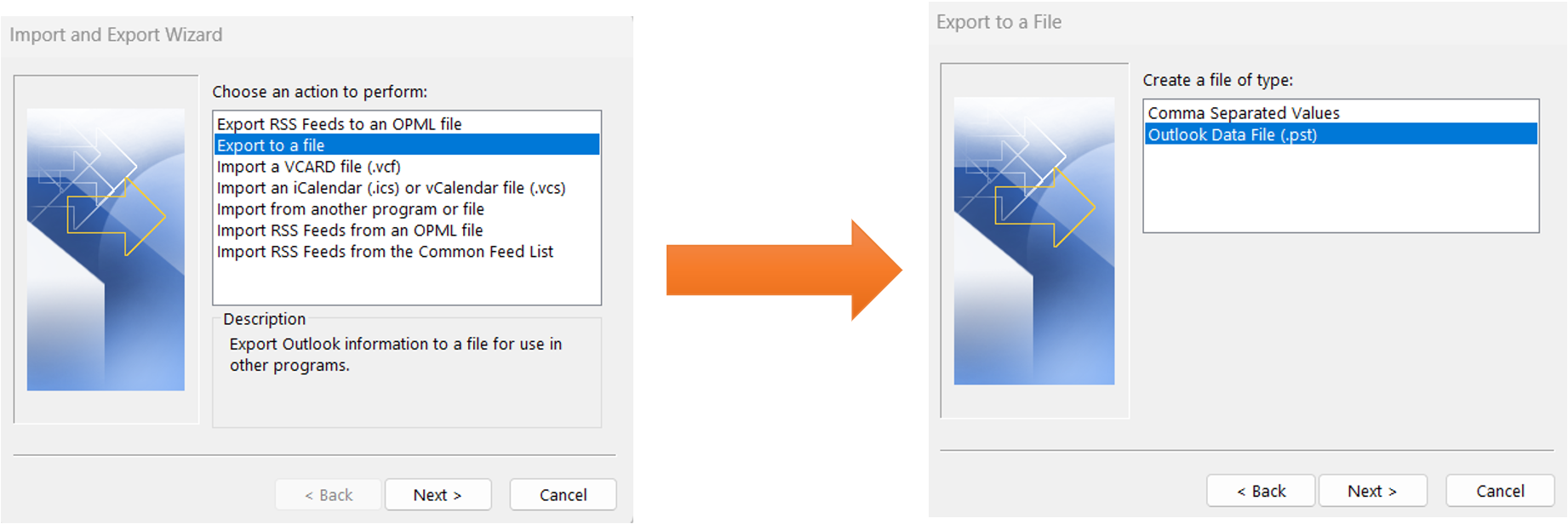
5. Elija el calendario que desea exportar: Asegúrese de seleccionar el correcto si tiene varios calendarios en su cuenta Outlook.
6. Guardar el archivo exportado: Elija una ubicación para guardar el archivo exportado y asígnele un nombre. Este archivo .pst contiene los datos de la agenda A de Outlook que está intentando importar a la agenda B de Outlook.
Una vez guardado el archivo:
7. Abrir la segunda cuenta Outlook donde se encuentra el Calendario B.
8. Busque la opción Importar/Exportar: Ir a 'Archivo' > 'Abrir y exportar' > 'Importación y exportación'.
9. Elija 'Importar desde otro programa o archivo' > 'Archivo de datos Outlook (.pst)'.
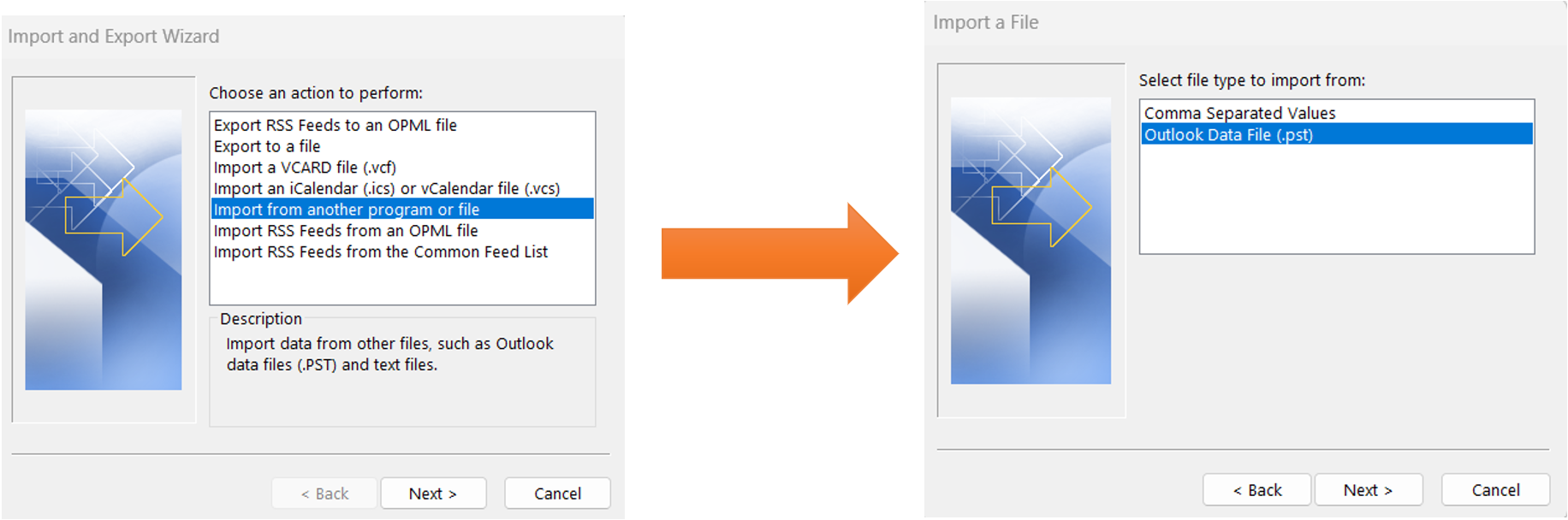
10. Localizar el archivo exportado: Vaya a la ubicación donde guardó el archivo de calendario exportado y selecciónelo.
11. Seleccionar calendario: Seleccione el calendario al que desea importar los eventos. De nuevo, asegúrate de que estás seleccionando el calendario correcto en la cuenta B de Outlook.
12. Finalizar la importación: Siga las indicaciones adicionales y finalice el proceso de importación.
Las entradas del calendario A deberían reproducirse ahora en el calendario B. Sin embargo, aunque este planteamiento parece prometedor en un principio, no es así. sigue siendo un proceso de sincronización manual. Una vez que exportas e importas inicialmente los datos de tu calendario, nada posterior se añade, actualiza o elimina automáticamente. Tendrás que repetir este tutorial de nuevo para ver la información actualizada en tu calendario.lo que seguiría sin ser una solución óptima.
También es importante tener en cuenta que estos pasos pueden variar ligeramente dependiendo de la versión de Outlook que estés utilizando, y de las políticas establecidas por tu organización para las cuentas de empresa.
Superar las limitaciones de apertura y exportación con una solución de terceros
Aunque la función "Abrir y Exportar" de Outlook supone un ligero avance respecto a la sincronización manual, sigue estando por debajo de la eficacia y fiabilidad que necesitan las organizaciones que emplean a profesionales con importantes necesidades de sincronización de calendarios. Como acabamos de explicar, esta función sigue necesitando una sincronización manual frecuente, que es un proceso repetitivo que lleva mucho tiempo, y ofrece opciones de personalización limitadas.
Teniendo esto en cuenta, las empresas que busquen opciones sólidas y escalables deberían investigar soluciones de terceros y su gama de ventajas, que probablemente van mucho más allá de las capacidades nativas de Outlook. CB Exchange Server Sync de Connecting Software es una herramienta versátil que ha ganado terreno en una amplia gama de industrias, entre ellas bancasectores público y privado Inmobiliario francésal haber sido reconocido por haber "Características del calendario "10 sobre 10:
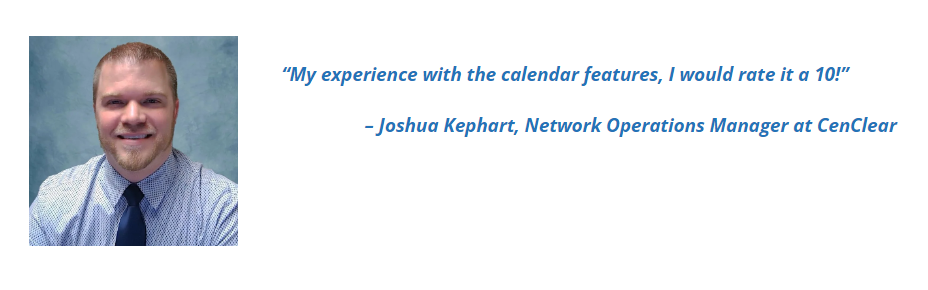
CB Exchange Server Sync: La mejor opción para sincronizar varios calendarios Outlook
La sincronización a nivel de servidor es sustancialmente beneficiosa para las empresas y organizaciones, ya que a menudo hay múltiples cuentas en estos entornos y no se puede hacer que la sincronización dependa de dispositivos específicos que estén encendidos. Proporciona una forma centralizada y eficiente de gestionar los datos, ya que los cambios realizados en un dispositivo se comunican automáticamente a todos los dispositivos conectados y cuentas relacionadas, lo que garantiza un conjunto de datos coherente y actualizado en toda la organización.
Por ello, además de destacar por su robustez, facilidad de uso y flexibilidad, CB Exchange Server Sync ha sido desarrollado para soportar la sincronización automática de múltiples cuentas Exchange, independientemente de que se encuentren en el mismo Servidor Exchange o en Servidores Exchange diferentes. Dispone de:
- Sincronización en tiempo real: CB Exchange Server Sync garantiza que sus calendarios estén siempre actualizados, reflejando los cambios en todas las cuentas implicadas en la sincronización.
- Opciones de sincronización bidireccional y unidireccional: El servicio ofrece sincronización bidireccional y unidireccional. Esta flexibilidad permite un enfoque a medida del flujo de datos, garantizando que la información pueda compartirse o aislarse según sea necesario, lo que resulta ideal para gestionar distintos niveles de acceso a los datos y de privacidad.
- Sincronización personalizable: Los usuarios obtienen un control detallado de sus ajustes de sincronización. Esta función permite seleccionar calendarios, carpetas, correos electrónicos, notas, contactos y otros elementos específicos para sincronizar, atendiendo a las necesidades y preferencias específicas del usuario.
- Admite varias cuentas de correo electrónico: CB Exchange Server Sync amplía sus funciones para incluir la sincronización de elementos de Gmail/Google Workspace (anteriormente G Suite) y Outlook/Exchange, entre ellos calendariospara una integración y coordinación perfectas entre plataformas. Esto se consigue utilizando CB Exchange Server Sync for Gmail and Google Workspaceuna iteración de CB Exchange Server Sync.
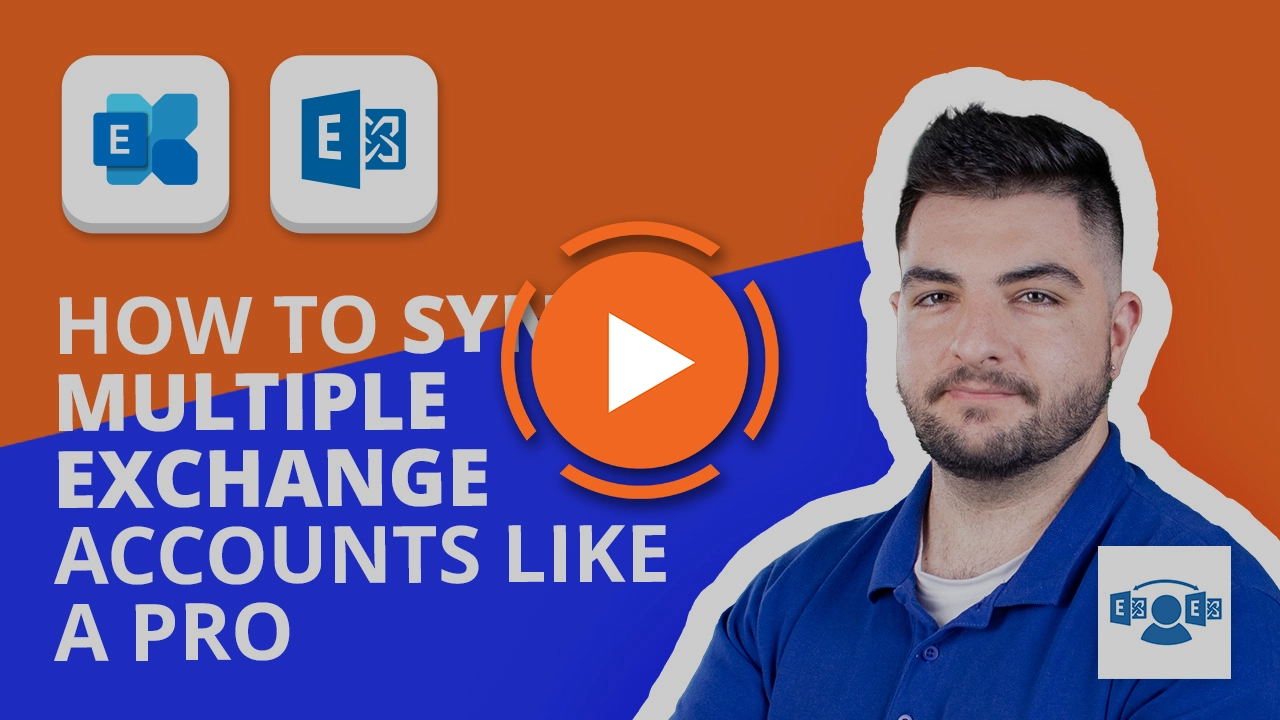
Encuéntrelos en AppSource
Actualización reciente 🚀: CB Exchange Server Sync y CB Exchange Server Sync for Gmail and Google Workspace ya se pueden adquirir a través de Microsoft AppSource. Esto significa que los usuarios pueden descubrir e iniciar sin esfuerzo el proceso para aprovechar la potencia de CB Exchange Server Sync para la sincronización eficaz de calendarios directamente desde esta plataforma de confianza de Microsoft.
Para obtener una prueba gratuita o aclarar cualquier duda que pueda tener, todo lo que tiene que hacer es póngase en contacto con nosotros y nos pondremos en contacto con usted lo antes posible.
Sobre el autor
Por Diogo Gouveia
"Después de terminar mis estudios en el Reino Unido, me incorporé al equipo de Marketing de Connecting Software para crear contenidos sobre integración de software y otros temas informáticos diversos. Si tienes alguna observación o sugerencia, no dudes en ponerte en contacto conmigo".